cygwin下完整工作环境的搭建转.docx
《cygwin下完整工作环境的搭建转.docx》由会员分享,可在线阅读,更多相关《cygwin下完整工作环境的搭建转.docx(5页珍藏版)》请在冰豆网上搜索。
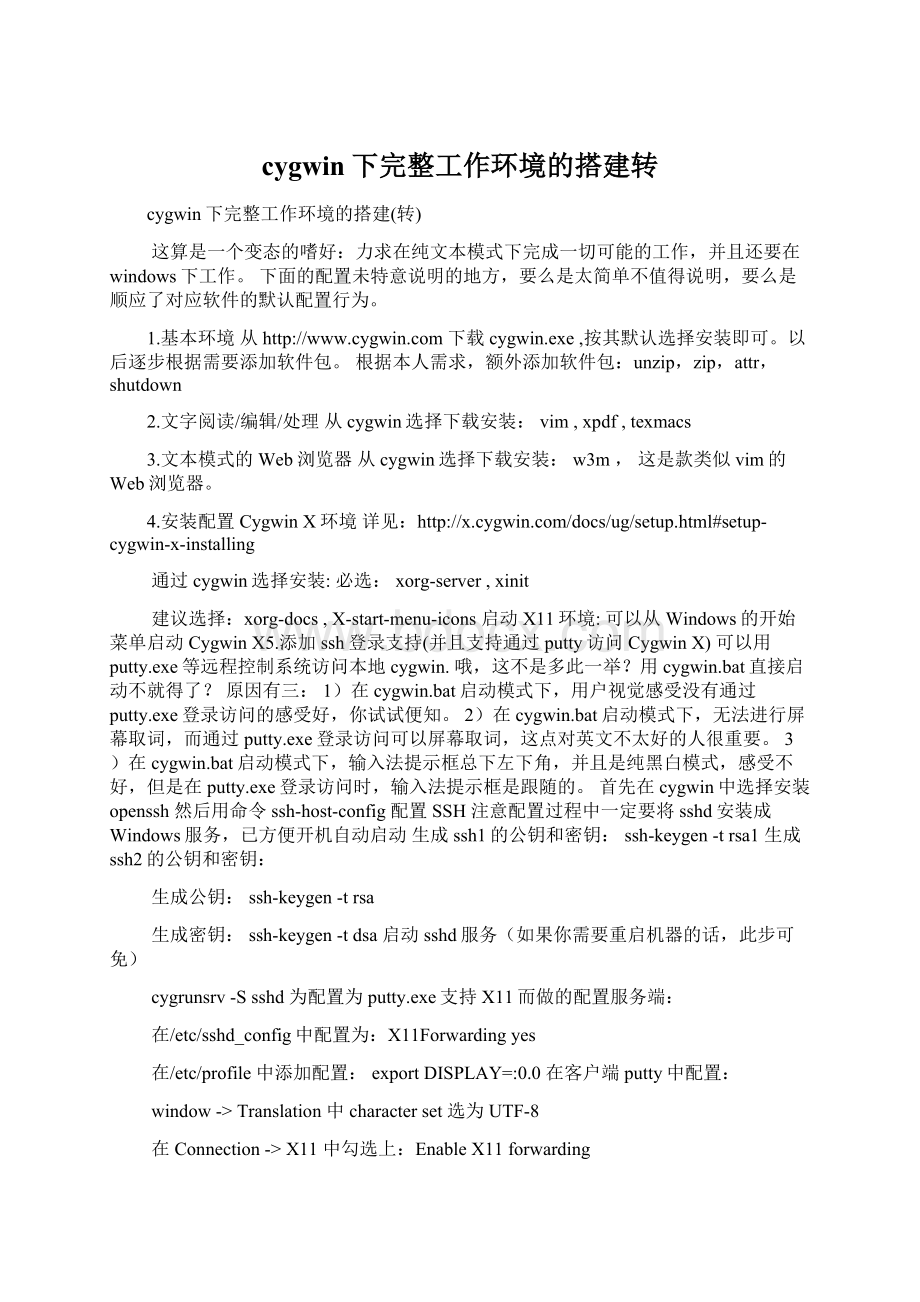
cygwin下完整工作环境的搭建转
cygwin下完整工作环境的搭建(转)
这算是一个变态的嗜好:
力求在纯文本模式下完成一切可能的工作,并且还要在windows下工作。
下面的配置未特意说明的地方,要么是太简单不值得说明,要么是顺应了对应软件的默认配置行为。
1.基本环境从下载cygwin.exe,按其默认选择安装即可。
以后逐步根据需要添加软件包。
根据本人需求,额外添加软件包:
unzip,zip,attr,shutdown
2.文字阅读/编辑/处理从cygwin选择下载安装:
vim,xpdf,texmacs
3.文本模式的Web浏览器从cygwin选择下载安装:
w3m,这是款类似vim的Web浏览器。
4.安装配置CygwinX环境详见:
通过cygwin选择安装:
必选:
xorg-server,xinit
建议选择:
xorg-docs,X-start-menu-icons启动X11环境:
可以从Windows的开始菜单启动CygwinX5.添加ssh登录支持(并且支持通过putty访问CygwinX)可以用putty.exe等远程控制系统访问本地cygwin.哦,这不是多此一举?
用cygwin.bat直接启动不就得了?
原因有三:
1)在cygwin.bat启动模式下,用户视觉感受没有通过putty.exe登录访问的感受好,你试试便知。
2)在cygwin.bat启动模式下,无法进行屏幕取词,而通过putty.exe登录访问可以屏幕取词,这点对英文不太好的人很重要。
3)在cygwin.bat启动模式下,输入法提示框总下左下角,并且是纯黑白模式,感受不好,但是在putty.exe登录访问时,输入法提示框是跟随的。
首先在cygwin中选择安装openssh然后用命令ssh-host-config配置SSH注意配置过程中一定要将sshd安装成Windows服务,已方便开机自动启动生成ssh1的公钥和密钥:
ssh-keygen-trsa1生成ssh2的公钥和密钥:
生成公钥:
ssh-keygen-trsa
生成密钥:
ssh-keygen-tdsa启动sshd服务(如果你需要重启机器的话,此步可免)
cygrunsrv-Ssshd为配置为putty.exe支持X11而做的配置服务端:
在/etc/sshd_config中配置为:
X11Forwardingyes
在/etc/profile中添加配置:
exportDISPLAY=:
0.0在客户端putty中配置:
window->Translation中characterset选为UTF-8
在Connection->X11中勾选上:
EnableX11forwarding
在Xdisplaylocation中填入:
localhost:
0.0这样你就可以用类似putty.exe功能远程登录访问本地cygwin系统。
以后的操作也就都是通过putty.exe登录操作的。
最后说明一点:
你可以在putty登录后,在需要用到X11环境的程序前,临时启动CygwinX服务。
卸载方式:
依次执行cygrunsrv-Esshdcygrunsrv-Rsshd然后删除:
rm/etc/ssh*然后在/etc/passwd中删除新创建的两个用户:
sshd,cyg_server
6.C/C++/fortran77/Python完整的开发环境在cygwin中选择安装:
autobuild,autoconf,automake,binutils,cmake,gcc-core,gcc,gcc-g77,gcc-g++,gcc-java,gcc4-core,gcc4,gcc4-fortran,gcc4-g++,gcc4-java,make,makedepend,pkg-config,bashdb,ddd,python
7.JAVA基本开发环境我采用的是首先从JAVA官网上下载安装普通的windows版本的JDK.然后在cygwin的/opt目录下,建立一个名为jdk的链接到JDK在Window下实际的安装目录。
ln-sf/opt/jdk在cygwin中设置JAVA环境变量(比如可在/etc/profile中设置)最后,下载解压apache-ant和apache-maven在/opt目录下,并在/etc/profile设置好它们的PATH路径。
8.TCL/TK开发环境cygwin自带的好像有问题,不全?
,建议到http:
//www.tcl.tk上分别下载tcl和tk的源码安装包依次编译安装)先装tcl后装tk。
都是:
./configure,make,makeinstall
9.GoogleAppEngine开发环境从中,并且在/opt/profile中设置PATH环境变量.
10.googleclgoogle开发的一个试图通过cmd/shell访问google所有服务的工具。
见链接:
python-gdata,googlecl
11.版本控制器从cygwin中选择安装:
cvs,cvs3svn,subversion,git,git-completion,git-gui,git-svn,mercurial
12.数学工具套件1)数学绘图软件:
gnuplot(从cygwin中选择安装)http:
//www.gnuplot.info2)数值计算软件:
octave(从cygwin中选择安装)http:
//www.octave.org3)统计分析软件:
Rhttp:
//www.R-project.org采用下载源代码编译安装的方法。
当前采用的源码版本是:
R-2.12.2.tar.gz前置需求:
http:
//ftp.ctex.org/mirrors/CRAN/doc/manuals/R-admin.html#Essential-and-useful-other-programs-under-a-Unix_002dalike
主要有:
1)需要gcc,g77(fortran77)的开发编译环境
2)X11支持环境
3)tcl/tk
4)libX11(-dev),libXt(-dev),readline,iconv,cairo(-dev),pango,zlib(-dev),xz,libxmu(-dev),icu(-dev),ghostscript,,libjpeg(-dev),libpng12(-dev),libtiff(-dev),
tar-xfR-2.12.1.tar.gz
编译
./configure–disable-nls–enable-R-shlibR_BROWSER=w3mR_PDFVIEWER=xpdf
(原因见:
http:
//ftp.ctex.org/mirrors/CRAN/doc/manuals/R-admin.html#Cygwin)
make
测试:
makecheck
生成手册文档:
makedvi
makepdf
makeinfo
安装:
makeinstall
makeinstall-dvi
makeinstall-info
makeinstall-pdf4)符号演算软件:
maxima(当前采用的源码版本:
maxima-5.23.2.tar.gz
需求软件包:
clisp,bison,libgd(-dev),plotutils,libggi(-dev),xz,lapack(-dev),curl(-dev),magick,libGLU(-dev)./configuremakemakeinstall5)数学排版软件:
texmacs1)解决texmacs启动时找不到gs的问题:
ln-sf/usr/bin/gs/usr/X11R6/bin/gs2)maxima集成:
vim/usr/sbin/TeXmacs/bin/tm_maxima添加当前版本的条件分支,执行代码暂时和已有的版本执行代码一致。
从http:
//riemann.math.nccu.edu.tw/~yenlung/share/texmacs-maxima-5.10.0.lisp下载文件后,将其复制到:
/usr/share/TeXmacs/plugins/maxima/lisp3)octave集成:
(暂时未解决)4)R集成:
(暂时未解决)5)gnuplot集成:
已自动支持。
总结:
首先,在cygwin默认选择基础上,附加选择如下软件包:
unzip,zip,attr,shutdown,vim,xpdf,texmacs,w3m,xorg-server,xinit,xorg-docs,X-start-menu-icons,openssh,autobuild,autoconf,automake,binutils,cmake,gcc,gcc-core,gcc-g77,gcc-g++,gcc-java,gcc4,gcc4-core,gcc4-fortran,gcc4-g++,gcc4-java,make,makedepend,pkg-config,python,python-gdata,googlecl,cvs,subversion,git,git-completion,git-gui,git-svn,mercurial,gnuplot,octave,libX11(-dev),libXt(-dev),readline,iconv,cairo(-dev),pango,libjpeg(-dev),libpng12(-dev),libtiff(-dev),zlib(-dev),libxmu(-dev),icu(-dev),ghostscript,clisp,bison,libgd(-dev),plotutils,libggi(-dev),xz,lapack(-dev),curl(-dev),magick,libGLU(-dev),tex相关,基本数学库然后依第5步:
“添加ssh登录支持”所提到的配置。
依第7步:
“配置Java基本开发环境”依第8步:
从源码安装TCL/TK依第9步:
安装配置googleappengine开发环境依第12步之3):
安装统计分析软件R依第12步之4):
安装符号演算软件maxima依第12步之5):
配置数学排版软件texmacs以集成:
gnuplot,octave,R,maxima
附录:
遇到的问题及解决方案:
1)试图解决”Exception:
STATUS_ACCESS_VIOLATION“的问题
a)选择安装Cygwin软件包时,必须确保停止所有的Cygwin进程(包括Cygwin的Windows服务进程)
b)确保cygwin1.dll在你的系统中只能存在一份。
c)注意杀毒软件或防火墙对Cygwin的限制,必要的话将其加入其信任区域。
d)防止在Cygwin’s的fork()模拟器中出现的DLL的基本地址冲突。
安装rebase包
阅读:
/usr/share/doc/Cygwin/rebase-n.n.n.README
然后安装说明指示运行:
rebaseall
简单的说就是:
在停止Cygwin的所有进程(包括已经安装的Windows服务)的前提下,在Windows下启动cmd.exe,在这个Windows命令行下,执行ash,然后在ahs启动的shell中执行:
/bin/rebaseall-v。
e)如果还有这个问题,则对出现这个问题的程序执行:
peflags–tsaware=true/usr/bin/w3m.exe(范例)
f)如果通过cygwin选择重新安装或升级程序后,可能这个问题又会复现。
我们又需要按a),b),c),d),e)依次执行。
2)cygwin环境下,maxima无法调用gnuplot的问题:
(非完美的解决方案)
a)ln-sf/usr/bin/gnuplot.exe/usr/binwgnuplotb)在每个新的maxima的窗口n中,预先执行:
set_plot_option([gnuplot_default_term_command,"settermx11"]);
注意:
每次执行一次绘图操作时,都会进入gnuplot的Shell,需要手工退出,才能返回maxima的Shell,该问题不知如何解决。
离开maxima后,上述设置会失效。
如何永久存储该设置的方法,暂时为找到。
2011-03-13附注:
此问题已经解决,在你常用的maxima工作目录下,创建如下文件:
/home/chaoskey/maxima/maxima-init.mac/*thisis/home/chaoskey/maxima/maxima-init.mac*/
/*lastedit2011-03-13*/maxima_userdir:
"/home/chaoskey/maxima"$
maxima_tempdir:
"/home/chaoskey/maxima/.tmp"$
/*file_search_maxima:
append(file_search_maxima)$*/
/*file_search_lisp:
append(file_search_lisp)$*/
set_plot_option([gnuplot_default_term_command,"settermx11"])$
/*disp("MaximaistheFuture.")$*/说明,你常用的maxima的工作目录可任意选择,maxima启动时会自动探测出maxima-init.mac的目录